أداة Windows ISO Downloader تحميل ويندوز 10 iso من مايكروسوفت
تحميل ويندوز 10 iso من مايكروسوفت :
علي نفس فكرة المقال الذي سبق وتحدثت معكم من خلاله من قبل عن طريقة تحميل جميع نسخ الويندوز المختلفة وذلك بناء علي استخدام Script علي موقع مايكروسوفت قام احد المبرمجين بتطوير أداة تمسي Windows ISO Downloader والتي لم يصل حجمها إلي نصف ميجابايت تستطيع من خلالها تحميل ويندوز 10 iso من مايكروسوفت .
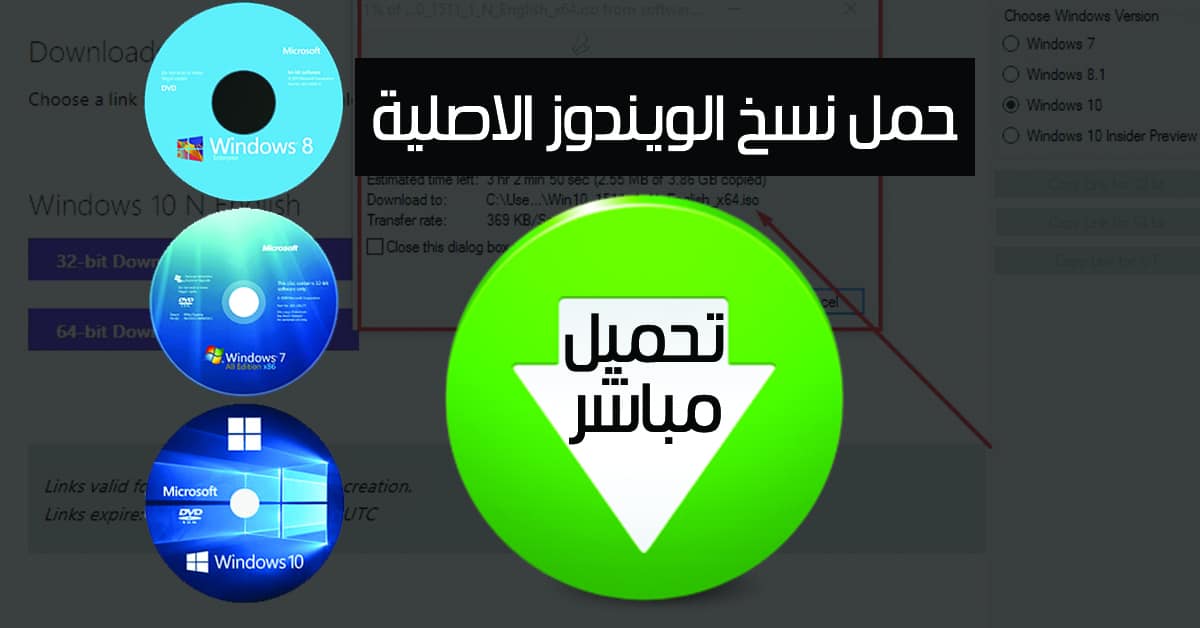
وليس فقط ويندوز 10 بل تستطيع ان تقوم بتحميل نسخة ويندوز 7 و ويندوز 8.1 بصيغة ال ISO من خلالها أيضاً بالإضافة إلي Windows 10 Insider Preview .
كل ما عليك هو ان تقوم بتحميل أداة Windows ISO Downloader من الموقع الرسمي لها وستجد رابط التحميل اسفل المقال وبعد ان تقوم بتشغيها علي حاسوبك تابع معي الشرح التالي .
طريقة استخدام Windows ISO Downloader لتحميل ويندوز 10 ISO :
بعد دخولك موقع تحميل الأداة قم بالضغط علي indows ISO Downloader.exe كما هو مبين لك من خلال الصورة التالية :
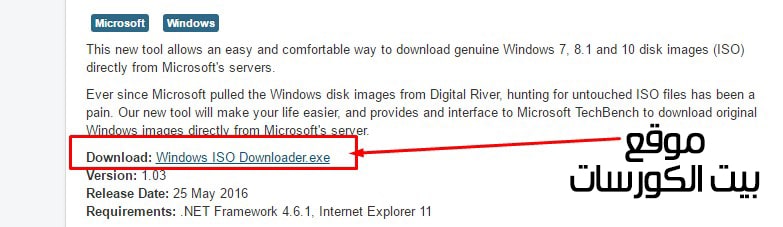
وبعد ذلك ستبدأ الأداة في التحميل علي حاسوبك وبعد ان تكتمل عملية التحميل عليك بالضغط علي الأداة والفتح وستظهر لك بالصورة التالية :
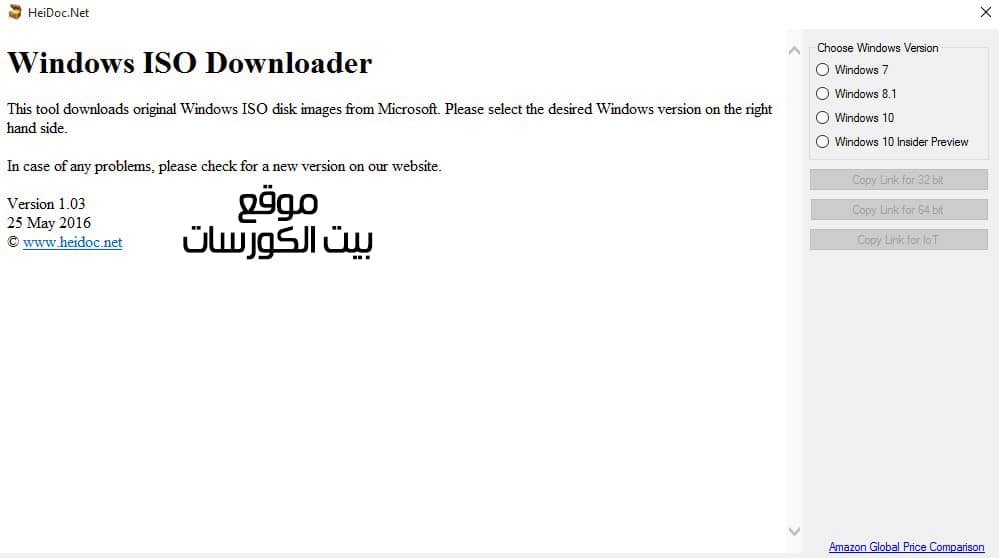
ومن خلال هذه النافذة تسطيع اختيار نسخة الويندوز التي تريد ان تقوم بتحميلها فستجد هناك أربعة اختيارات وهي Windows 7 و Windows 8.1 و Windows 10 وبالأخير ستجد Windows 10 Insider Preview وفي هذه الحالة قمت باختيار تحميل ويندوز 10 .
وبعد ذلك عليك بالانتظار حتي تظهر بعض القوائم الأخري الخاصة بنسخة الويندوز التي قمت باختيارها وبعد ظهروها قم باختيار الإصدار الذي تريد تحميله والضغط علي Confirm وبعد ذلك عليك اختيار اللغة التي تريد تحميل النسخة بها وهنا قمت باختيار اللغة الانجليزية وهناك العديد من اللغات الأخري الموجودة بالقائمة وبعد ذلك قم بالضغط علي Confirm كما هو موضح لك :
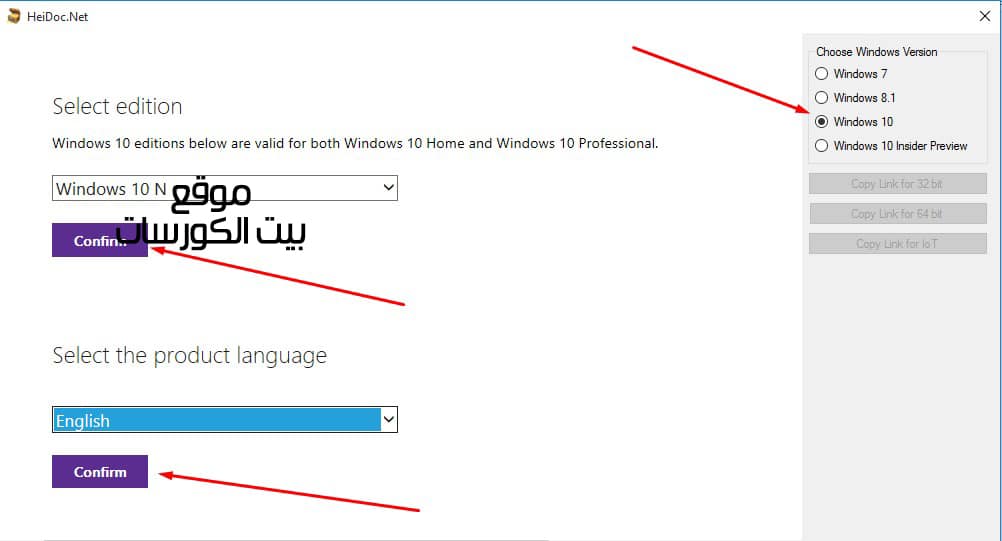
وبعد ذلك سيقوم بعرض النسختين 32-bit ونسخة الأخري 64-bit فإذا كنت تقوم باستخدام رامات بحاسوبك بسعة اكبر من 4 جيجابايت يُفضل بان تقوم باختيار النسخة ال 64-bit ( والسبب هو إن النسخة ال 32-bit لا تستطيع قراءة رامات اكثر من 4 جيجا بايت فلذلك النسخة ال 32 هي الأفضل في حالة الرامات القليلة ) :
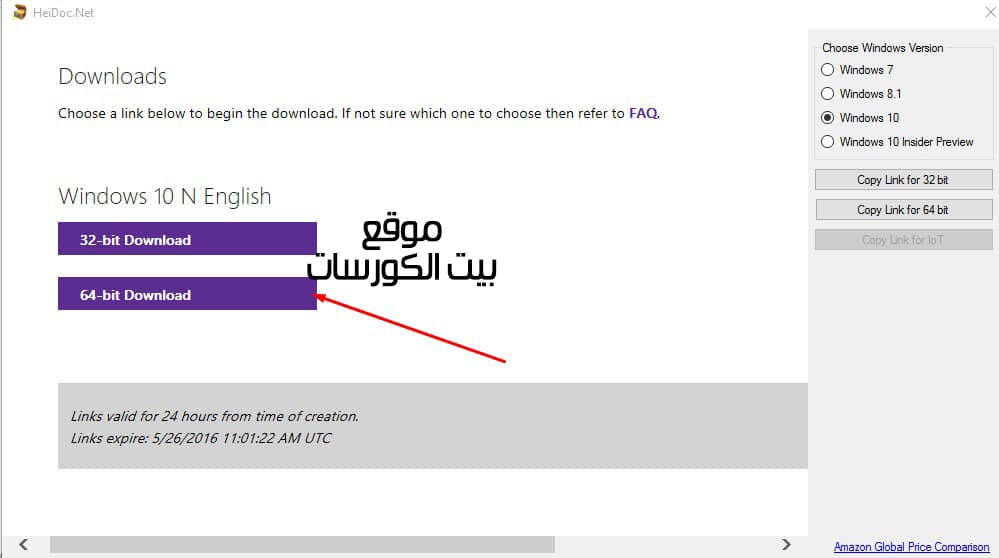
وبعد ذلك ستجد النسخة ستظهر لك نافذة ومنها قم باختيار Save وقم باختيار المكان الذي تريد حفظ ملف Windows 10 ISO به كما هو موضح لك :
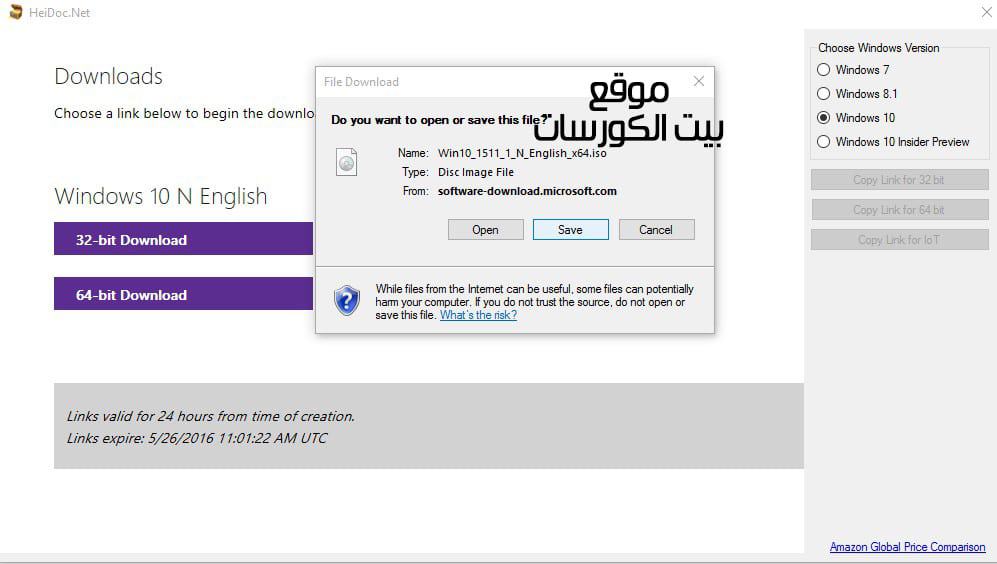
وبعد ذلك ستبدأ معك عملية التحميل مباشرة وبسرعة عالية نظراً لآنه يقوم بعملية التحميل من خلال سيرفرات مايكروسوفت كما وضحت لكم من قبل وهذه صورة من التحميل :
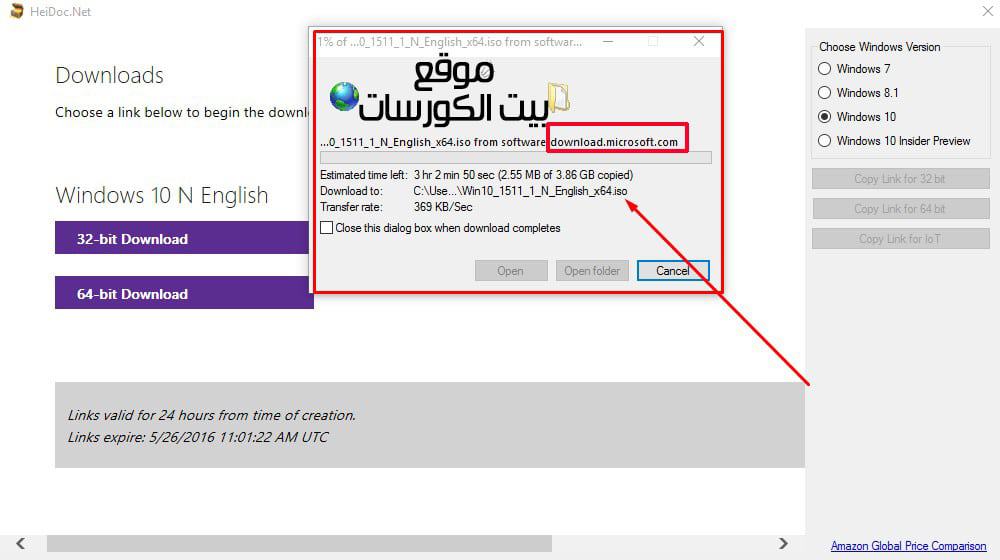
وبهذا اكون وصلت معكم إلى نهاية المقال ولا انتظر سوي دعواتكم لي وتعليقاتكم اسفل المقال بأي مشكلة واجهتكم أثناء الخطوات السابقة .
أولا أشكرك على مجهودك الرائع لتقديم كل هذه المعلومات التقنية للناس وأسأل الله أن يجعله في ميزان حسناتك … السؤال كيف أختار بين إصدارات ويندوز المفيدة لي مع وجود عدة إصدارات كثيرة ولا يستطيع المقارنة أو الإختيار … ولك الشكر
ممتاز ولكم كل التقدير
شكرا علي مجهودك واحمدلكن تلاحظ بعد تحميل نسخة الويندوز واثناء التصطيب انه يطلب المفتاح الخاص بالويندوز في كل النسخ 7 & 8.1 & 10 . ارجوا الافادة والرد .
أريد تفعيل ويندوز 10
وهل له تفعيل مجاني